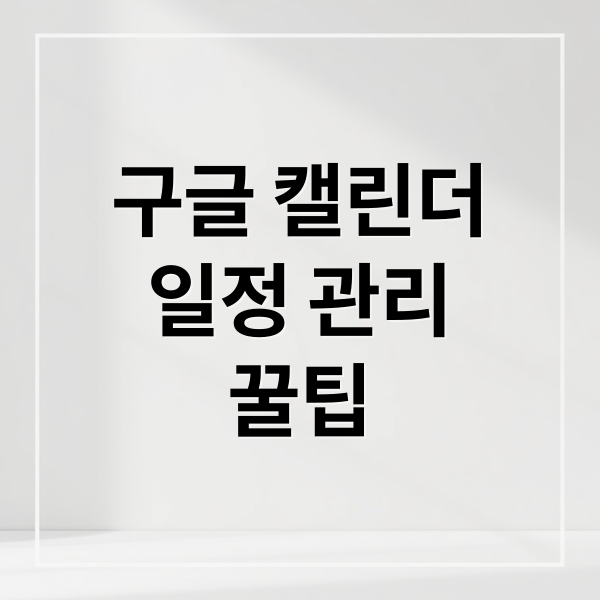
시간 관리는 현대인의 필수 역량! 구글 캘린더는 단순한 일정 기록을 넘어 생산성 향상에 도움을 주는 유용한 도구입니다. 기본 기능부터 심화 활용법까지, 구글 캘린더를 200% 활용하여 더욱 스마트한 일상을 만들어 보세요.
캘린더 기본 기능 파악하기
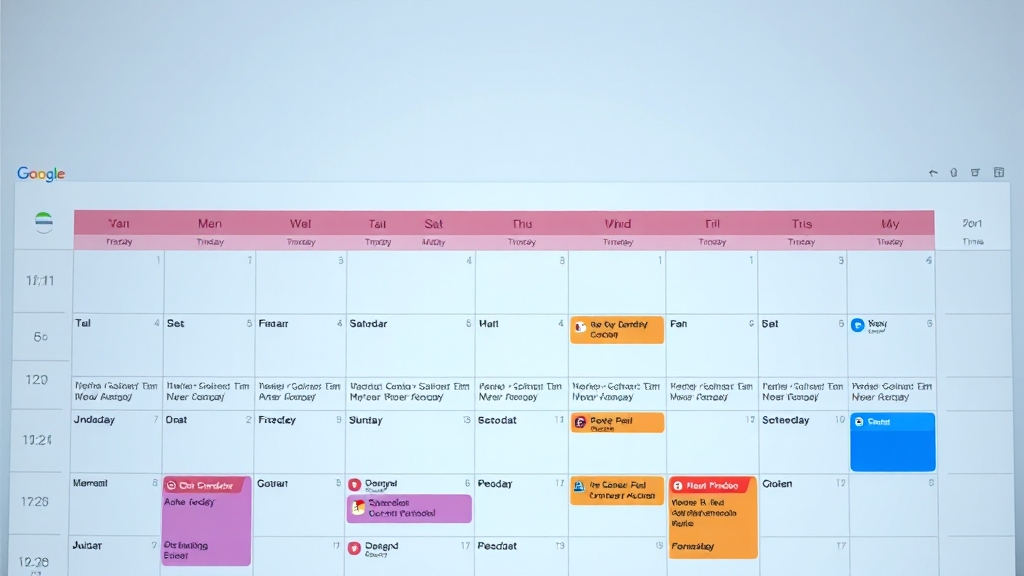
구글 캘린더는 효율적인 시간 관리를 위한 강력한 도구입니다. 여러 개의 캘린더를 만들어 개인, 업무, 프로젝트 일정을 분리하여 관리할 수 있어요. 캘린더 색상 변경, 알림 설정, 시간대 설정 기능도 유용하답니다.
캘린더 분리 관리
개인 일정, 회사 업무, 운동 스케줄 등으로 캘린더를 나누면 일정을 한눈에 파악하기 쉬워요. 캘린더별 색상을 다르게 지정하면 시각적으로 구분하기도 용이하죠.
알림 및 시간대 설정
중요한 회의나 약속은 팝업이나 이메일 알림을 설정하여 놓치지 않도록 관리하세요. 여러 지역 사람들과 일정을 공유할 땐 시간대 설정을 활용하여 혼란을 방지할 수 있습니다.
일정 등록 및 관리 노하우

구글 캘린더로 일정을 등록하고 관리하는 방법은 다양합니다. 제목, 시간, 장소를 꼼꼼히 입력하고 참석자를 추가하여 일정을 공유해 보세요. 반복 일정 기능, ‘전체 일’ 옵션, 작업 기능도 활용하면 편리합니다.
반복 일정 및 전체 일 옵션
매주 반복되는 회의는 반복 일정으로 설정하여 매번 입력하는 번거로움을 줄이세요. 하루 종일 진행되는 워크숍은 ‘전체 일’ 옵션을 활용하면 편리하게 등록할 수 있습니다.
작업 기능 활용
‘작업’ 기능을 활용하여 할 일 목록을 등록하고 마감일을 설정하여 관리하세요. 마치 개인 비서처럼 잊지 않도록 꼼꼼하게 관리해 준답니다.
캘린더 공유 및 협업 방법
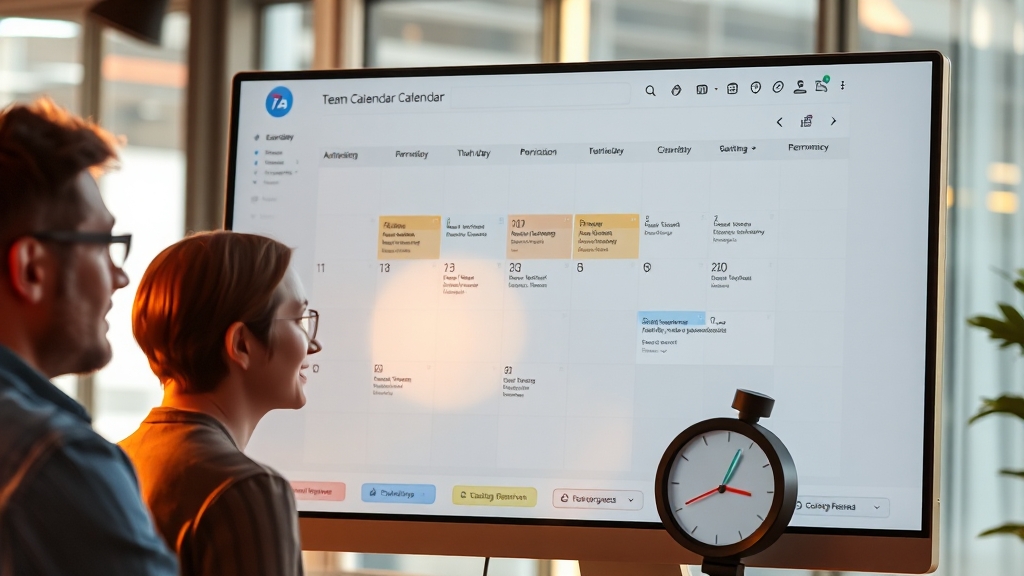
구글 캘린더를 활용하면 다른 사람들과 일정을 효율적으로 공유하고 함께 계획할 수 있습니다. 캘린더 공유 권한을 설정하고, 회의 예약 기능을 활용하여 팀 단위 일정을 관리해 보세요.
공유 권한 설정
캘린더 공유 시 ‘보기만 가능’, ‘변경 가능’, ‘관리 가능’ 등 권한을 설정할 수 있습니다. 보안을 위해 특정 사용자에게만 접근 권한을 주는 것이 좋습니다.
회의 예약 기능 활용
회의나 모임 계획 시 참석자들의 일정을 확인하여 최적의 시간을 찾아줍니다. 회의 링크도 쉽게 생성할 수 있어 편리하죠.
캘린더 꾸미기 및 단축키 활용
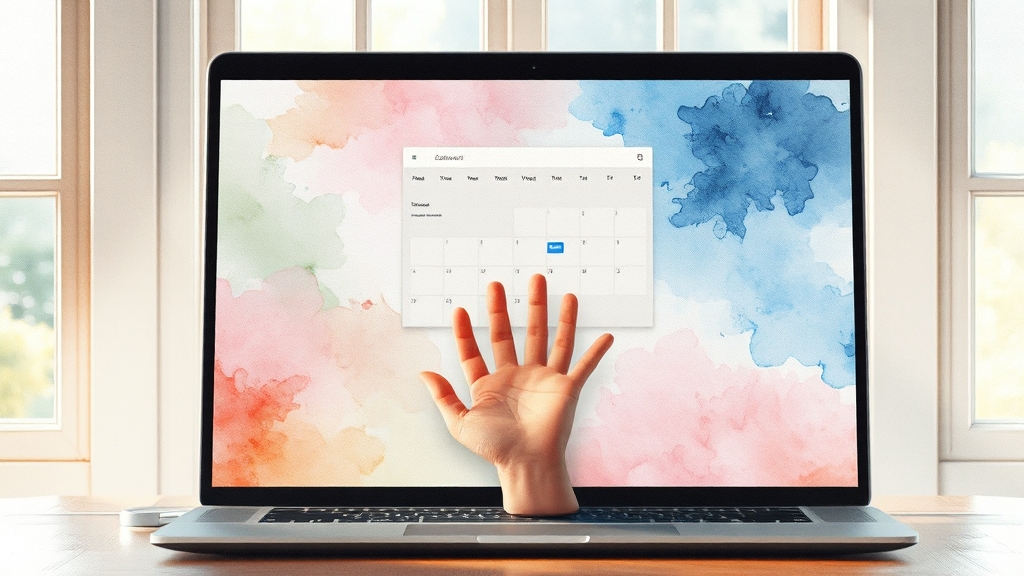
구글 캘린더를 개성 넘치게 꾸미고 단축키를 활용하여 효율성을 높여보세요. 일정별 색상 지정, 테마 변경, 위젯 활용 등 다양한 방법이 있습니다.
일정 색상 지정 및 테마 변경
중요한 회의는 빨간색, 개인 약속은 파란색 등으로 색상을 지정하여 일정을 구분해 보세요. 캘린더 설정 메뉴에서 다양한 테마를 선택하여 분위기를 바꿀 수도 있습니다.
유용한 단축키
‘c’ 키를 눌러 새 일정을 추가하고, ‘e’ 키를 눌러 기존 일정을 편집하는 등 단축키를 활용하면 시간을 절약할 수 있습니다.
다른 서비스와 연동하여 활용도 높이기

구글 캘린더는 다른 서비스와 연동하면 시간 관리 능력을 더욱 향상시킬 수 있습니다. 화상 회의 도구, 작업 관리 도구, 자동화 도구 등과 연동하여 시너지 효과를 내보세요.
화상 회의 및 작업 관리 도구 연동
Zoom, Google Meet 일정을 캘린더에 추가하고, Todoist, Trello와 연동하여 할 일 목록을 관리할 수 있습니다.
자동화 도구 활용
IFTTT, Zapier를 활용하여 특정 이메일 도착 시 자동으로 캘린더에 일정을 추가하는 등 자동화 설정을 할 수 있습니다.
효율적인 시간 관리 방법

구글 캘린더를 활용하여 시간을 효율적으로 관리하고 생산성을 높일 수 있습니다. 목표 설정, 우선순위 결정, 시간 블록킹, 루틴 만들기 등을 실천해 보세요.
시간 블록킹 활용
오전 9시부터 12시까지 보고서 작성, 오후 2시부터 4시까지 회의 준비와 같이 시간을 블록으로 나누어 사용하면 집중력을 높일 수 있습니다.
루틴 만들기
매일 특정 시간에 반복되는 활동(운동, 독서, 명상 등)을 캘린더에 등록하고 알림을 설정하면 꾸준히 실천할 수 있습니다.
심화 기능: 목표 설정 및 루틴 관리

구글 캘린더 심화 기능을 활용하여 목표를 설정하고 루틴을 관리해 보세요. 장기적인 목표를 추적하고, 작업 목록을 체계적으로 관리하며, 회의 예약 기능을 활용할 수 있습니다.
목표 설정 및 작업 목록 관리
‘매달 책 2권 읽기’와 같은 목표를 설정하고, 작업 목록을 세분화하여 마감일을 설정하면 효율적인 시간 관리가 가능합니다.
회의 예약 기능 활용
참석자들의 가능한 시간을 자동으로 찾아 최적의 회의 시간을 제안해 줍니다. 회의 링크를 생성하여 온라인 회의를 간편하게 진행할 수도 있습니다.
마무리
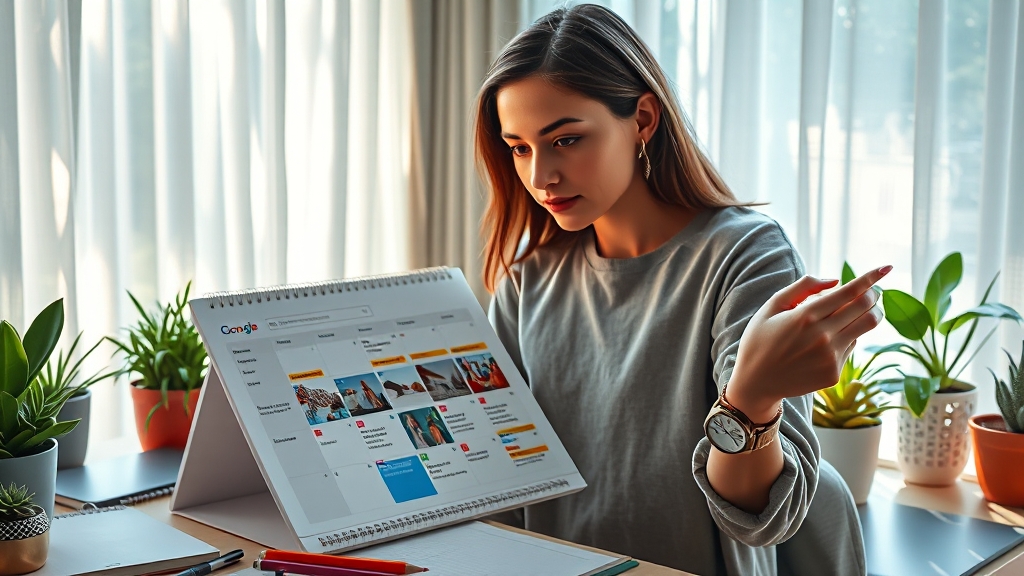
구글 캘린더는 단순한 일정 관리 도구를 넘어 삶을 풍요롭게 만들어주는 조력자입니다. 지금 바로 구글 캘린더를 활용하여 시간을 효율적으로 관리하고, 목표를 달성하며, 균형 잡힌 삶을 만들어 보세요!
자주 묻는 질문
구글 캘린더에서 여러 개의 캘린더를 만들면 어떤 장점이 있나요?
여러 개의 캘린더를 만들어 개인 일정, 업무 일정, 프로젝트 일정 등을 분리해서 관리하면 일정을 한눈에 파악하기 쉬워집니다.
구글 캘린더에서 다른 사람과 일정을 공유하려면 어떻게 해야 하나요?
캘린더 설정에서 공유 권한을 설정하고, 특정 사용자의 이메일 주소를 입력하여 공유할 수 있습니다. 공유 권한은 보기만 가능, 변경 가능, 관리 가능 등으로 설정할 수 있습니다.
구글 캘린더를 다른 서비스와 연동하면 어떤 점이 좋을까요?
Zoom, Google Meet과 같은 화상 회의 도구와 연동하여 회의 일정을 관리하거나, Todoist, Trello와 같은 작업 관리 도구와 연동하여 할 일 목록을 캘린더에서 확인할 수 있습니다.
구글 캘린더에서 반복되는 일정을 설정하는 방법은 무엇인가요?
일정 추가 시 반복 일정 옵션을 선택하여 매일, 매주, 매월 등 원하는 주기로 반복되도록 설정할 수 있습니다.
구글 캘린더를 활용하여 효율적인 시간 관리를 하는 방법은 무엇인가요?
명확한 목표 설정과 우선순위 결정 후, 시간 블록킹 기능을 활용하여 특정 작업에 집중할 시간을 확보합니다. 또한, 루틴을 만들어 꾸준히 실천할 수 있도록 캘린더에 등록하고 알림을 설정하는 것이 좋습니다.





0 댓글